be.IP plus PBX: Beispiel für den Import des “Audio Dateipaket für VoiceMail” (Voice Mail Wave-Dateien)
Inhaltsverzeichnis
Vorbemerkungen
- Auf einer bintec elmeg be.IP plus PBX soll ein Update der Voice Mail Wave-Dateien in Form des “Audio Dateipaket für VoiceMail” vorgenommen werden.
- Im Beispiel wird ein bintec elmeg be.IP plus PBX mit Software-Version 10.2.6 Patch 1 verwendet. Die Konfiguration erfolgt mittels GUI bzw. Telnet-Konsole.
- Im Zuge der technischen Weiterentwicklung der Systemsoftware können sich Änderungen ergeben.
- Die individuellen Einstellparameterbeschreibungen sind im Kontext-Menü der Online-Hilfe und im Handbuch zu finden.
- Exportieren Sie Ihre aktive Konfiguration in eine externe Datei, bevor Sie mit Änderungen an der Konfiguration beginnen.
Achtung::
Das Update des sogenannten “Audio Dateipaket für VoiceMail” kann nur im PBX-Modus vorgenommen werden, nicht jedoch im MGW-Modus. So ein Update sollte normalerweise nicht nötig sein, außer vielleicht in einem Notfall, wie z.B. einer fehlerhaften Wave-Datei oder einer versehentlichen manuellen Formatierung der eingebauten MMC/SD-Karte.
Vorgehensweise in der GUI im Beispiel
Für das Update der Voice Mail Wave-Dateien in Form des “Audio Dateipaket für VoiceMail” (als .zip-Datei) ist im GUI-Menü unter “Wartung”, “Software & Konfiguration”, “Optionen” die Aktion “Voice Mail Wave-Dateien importieren” auszuwählen.
Diese Aktion ist in der Online-Hilfe und im Manual folgendermaßen beschrieben:
“Wird nur angezeigt, wenn eine SD-Karte gesteckt ist, sofern von Ihren Gerät unterstützt: Wählen Sie in Dateiname die Datei vms_wavfiles.zip aus, die Sie importieren wollen.”
Nach dem Download des gewünschten “Audio Dateipaket für VoiceMail” (z.B. vms_wavfiles_en_de_20120223.zip) auf den PC ist diese Datei im GUI-Menü mittels des “Durchsuchen”-Buttons auszuwählen.
Beispiel für das GUI-Menü für die Aktion “Voice Mail Wave-Dateien importieren” mit ausgewählter .zip-Datei:

Bild 1: GUI-Menü mit der Aktion “Voice Mail Wave-Dateien importieren” mit ausgewählter .zip-Datei
Mit Klick auf Start beginnt der Update-Vorgang.
Anzeige während des laufenden Update-Vorgangs:
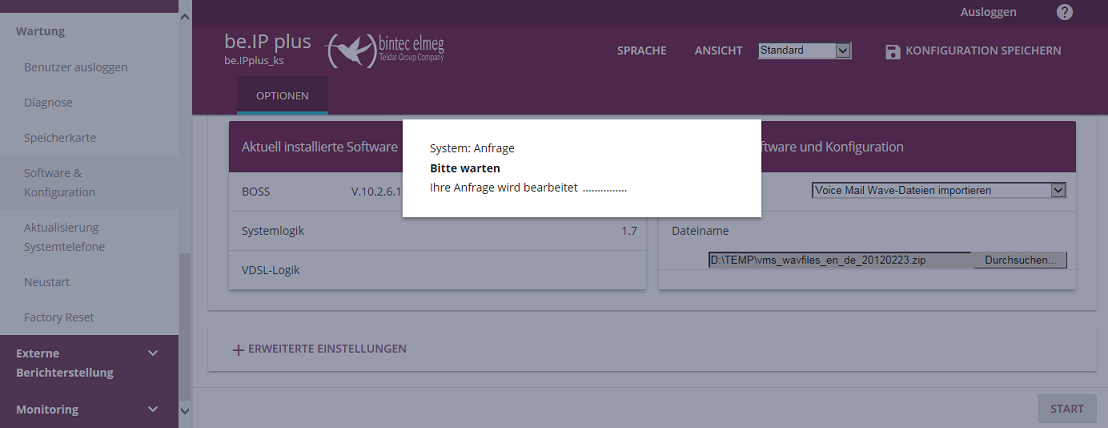
Bild 2: Anzeige während des laufenden Update-Vorgangs
Nach Abschluß des Vorgangs wird auf der Menüseite links oben ein grünes Häkchensymbol mit “Erfolgreich” angezeigt.
Anzeige nach erfolgreichem Abschluß des Update-Vorgangs:

Bild 3: Anzeige nach erfolgreichem Abschluß des Update-Vorgangs
Kontrolle des Update-Vorgangs via GUI
Eine detaillierte Kontrolle des Update-Vorgangs via GUI ermöglichen die Syslog-Meldungen am Prompt der Router-Konsole (z.B. mit Telnet) mittels Kommando “debug all&”. Syslog-Ausgaben im Beispielfall (gekürzt):
be.IPplus_ks:> debug all&
15:19:53 NOTICE/MPS: vm-unzip: [MSG] version 1.1 (May 13 2019, 11:47:27) started
15:19:56 NOTICE/MPS: vm-unzip: [MSG] creating directory 'FEC/'
15:19:56 NOTICE/MPS: vm-unzip: [MSG] creating directory 'FEC/VMS/'
15:19:56 NOTICE/MPS: vm-unzip: [MSG] creating directory 'FEC/VMS/wavs/'
15:19:56 NOTICE/MPS: vm-unzip: [MSG] removing all files from '/mmci-0-0/FEC/VMS/wavs/de/'
15:19:56 NOTICE/MPS: vm-unzip: [MSG] creating directory 'FEC/VMS/wavs/de/'
15:19:56 NOTICE/MPS: vm-unzip: [MSG] creating file 'FEC/VMS/wavs/de/no_50.wav', filesize 17392 bytes
... ...
15:20:04 NOTICE/MPS: vm-unzip: [MSG] creating file 'FEC/VMS/wavs/en/tex_16.wav', filesize 57092 bytes
15:20:04 NOTICE/MPS: vm-unzip: [MSG] terminating with status=Success
be.IPplus_ks:>
Vorgehensweise auf der Kommandozeile der Konsole im Beispiel
Im PBX-Modus ist ein Update der Voice Mail Wave-Dateien in Form des “Audio Dateipaket für VoiceMail” (als .zip-Datei) auch auf der Kommandozeile der Konsole (Telnet, SSH oder seriell) mit dem Kommando “fssh tftpunzip” möglich.
Beispiel mit dem aktivierten TFTP-Server des bintec DIME-Managers auf einem Host-PC mit der IP-Adresse 192.168.1.100:
be.IPplus_ks:> fssh tftpunzip -?
usage: tftpunzip [path]
be.IPplus_ks:> fssh tftpunzip 192.168.1.100 vms_wavfiles_en_de_20120223.zip
.................................................................................
... ...
.................................................................................
(6768174 Bytes received)
be.IPplus_ks:>
Kontrolle des Update-Vorgangs via Konsole
Mit “debug all&” läßt sich auch hier der Update-Vorgang im Detail verfolgen (Ausgabe gekürzt):
be.IPplus_ks:> debug all&
be.IPplus_ks:> fssh tftpunzip 192.168.1.100 vms_wavfiles_en_de_20120223.zip
15:43:07 DEBUG/INET: dnsd: qry from 127.0.0.1:52000 id 27300 "192.168.1.100." AAAA 1
15:43:07 DEBUG/INET: dnsd: no info (type 28) for 192.168.1.100.
15:43:07 DEBUG/INET: dnsd: fwd 127.0.0.1:52000 id 27300 to 192.168.1.2:53 id 16014 "192.168.1.100." AAAA
15:43:07 DEBUG/INET: dnsd: rsp from 192.168.1.2:53 id 16014 "192.168.1.100." AAAA 3 0/1/0
15:43:07 INFO/INET: dnsd: cache add neg for 192.168.1.100.
15:43:07 DEBUG/INET: dnsd: rsp to 127.0.0.1:52000 id 27300 "192.168.1.100." AAAA 0/0/0
15:43:07 NOTICE/MPS: vm-unzip: [MSG] version 1.1 (May 13 2019, 11:47:27) started
15:43:10 NOTICE/MPS: vm-unzip: [MSG] creating directory 'FEC/'
15:43:10 NOTICE/MPS: vm-unzip: [MSG] creating directory 'FEC/VMS/'
15:43:10 NOTICE/MPS: vm-unzip: [MSG] creating directory 'FEC/VMS/wavs/'
15:43:10 NOTICE/MPS: vm-unzip: [MSG] removing all files from '/mmci-0-0/FEC/VMS/wavs/de/'
15:43:10 NOTICE/MPS: vm-unzip: [MSG] creating directory 'FEC/VMS/wavs/de/'
15:43:10 NOTICE/MPS: vm-unzip: [MSG] creating file 'FEC/VMS/wavs/de/no_50.wav', filesize 17392 bytes
... ...
15:43:24 NOTICE/MPS: vm-unzip: [MSG] creating file 'FEC/VMS/wavs/en/tex_16.wav', filesize 57092 bytes
..............
(6768174 Bytes received)
15:43:24 NOTICE/MPS: vm-unzip: [MSG] terminating with status=Success
be.IPplus_ks:>
Abschlußbemerkung
Vergessen Sie nicht Ihre aktiven Konfigurationen regelmäßig in externe Dateien zu exportieren.
Basis
Erstellt: 17.6.2019
Stand: 17.6.2019
Produkt: be.IP plus PBX
Release: 10.2.6 Patch 1
kst22/2019